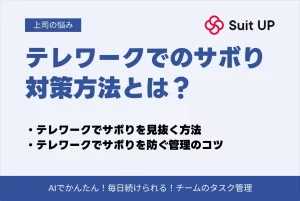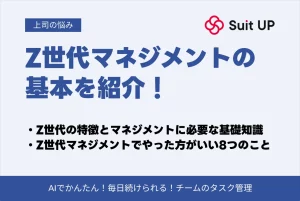【2025年最新】タスク管理ツールおすすめ10選!導入メリットや選び方のポイントを解説

「タスク管理ツールの選び方がわからない…」「おすすめのタスク管理ツールを比較したい!」
タスク管理ツールは、業務の効率化を図れて、生産性や品質の向上にも役立ちます。
ただし、導入するにあたって、どのツールを選べばよいか、なかなか悩ましいですよね。
本記事では、おすすめのタスク管理ツールを個人向けとチーム向けにわけて5つずつ紹介します。
また、導入のメリットや選び方のポイントについても解説します。
数あるツールの中から適したタスク管理ツールを見つけて、快適に仕事を進めましょう。
タスク管理ツールとは?
タスク管理ツールとは、各作業のスケジュールや優先度を管理してスムーズに仕事を進めるのに役立つツールです。
活用することで、作業漏れや手戻りの発生を防いだり、期日に間に合せやすくなったりすることにつながります。
近頃では、タスク管理ツールを用いるビジネスパーソンも増えています。
エクセルなどの汎用ツールよりも、タスク管理に特化した専用のツールのほうが視認性や操作性が高いです。
タスク管理に費やす時間や労力が少なく済むのもポイントですよ。
ところで、タスク管理と似た概念としてToDoリストという言葉もありますが、微妙に違いがあります。
- タスク管理:期日が明確になっている作業を管理すること
- ToDoリスト:期日はなく漠然としたすべきことを一覧にすること
ToDoリストツールよりもタスク管理ツールのほうが、より高度な機能を持ち、詳細な設定ができることが多いです。
個人向けとチーム向けの違い
タスク管理を行う際は、個人の場合とチームの場合でやり方が異なります。
個人でのタスク管理は、詳細な設定や自身で自由にカスタマイズできると便利です。
一方、チームでのタスク管理は、自分だけが使いやすければいいわけではありません。
データの共有機能や、チャット・コメントなどのコミュニケーション機能が充実していることが重要ですよ。
個人差が出ないように、ルールを決めて運用面を管理する必要も出てきます。
チーム向けのツールは、メンバー間で協働しやすいプロジェクト管理ツールが適している場合が多いです。
ちなみに、タスク管理とプロジェクト管理の違いは以下の通りです。
- タスク管理:業務のなかで最小単位となる各作業を管理すること
- プロジェクト管理:複数のタスクを集約し、1つの目標を達成するためのプロジェクトを総合的に管理すること
タスク管理については、「タスク管理とは?タスク管理のやり方やおすすめツールを紹介!」をご覧ください。
タスク管理ツールを導入するメリット
タスク管理ツールを使用すると、仕事を進めやすくなり、各作業のパフォーマンスが上がります。
具体的なメリットについて、4つ紹介します。
タスクの進捗状況を可視化できる
タスク管理ツールを使用すると、タスクの進捗状況を容易に可視化できます。
各タスクの進捗状況を確認できるので、タスクの遅れやミスに気づきやすく、マネージメントもしやすいです。
タスクの振り分けを変更したり、スケジュールを組み替えたり、サポートしたりもできます。
ツールを活用することで、メンバー全員が業務の成果を上げられるはずですよ。
リソースを効率的に活用できる
タスク管理ツールがあれば、人材や納期、設備や情報などのリソースを効率よく活用できます。
個人で独立して業務を進める場合と違い、チームの場合は、メンバー間での連携が欠かせません。
手持ちのリソースを認識しにくくなるので、注意が必要です。
タスク管理ツールがあれば、状況も資料も共有しやすくなります。
手が空いているメンバーがいたり重要な最新情報が入ったりした際に、柔軟な対応が可能ですよ。
業務の優先順位が明確になる
業務の優先順位を明確にするという観点でも、タスク管理ツールの活用がおすすめです。
タスクの量や内容が明確になり、業務の見える化につながりますよ。
重要度や緊急度、タスクの前後関係などが把握できるので、最適な優先順位を設定できます。
結果として、最短のスケジュールで各業務を完了させることが可能です。
チーム内のコミュニケーションが活性化する
タスク管理ツールを使えば、チーム内のコミュニケーションを活性化できます。
現在は、タスク管理ツールを通してメンバー間でチャットをしたりメッセージを残したりできることが多いです。
タスクに紐づいたやり取りを後から確認できるので、非常に便利ですよ。
また、在宅勤務や外出先からでもアクセスできるツールなら、リアルタイムでコミュニケーションが取れます。
返事を待っている時間や不要な打ち合わせ時間を減らせるので、業務が捗るという意味でも有用です。
【比較表】おすすめのタスク管理ツール
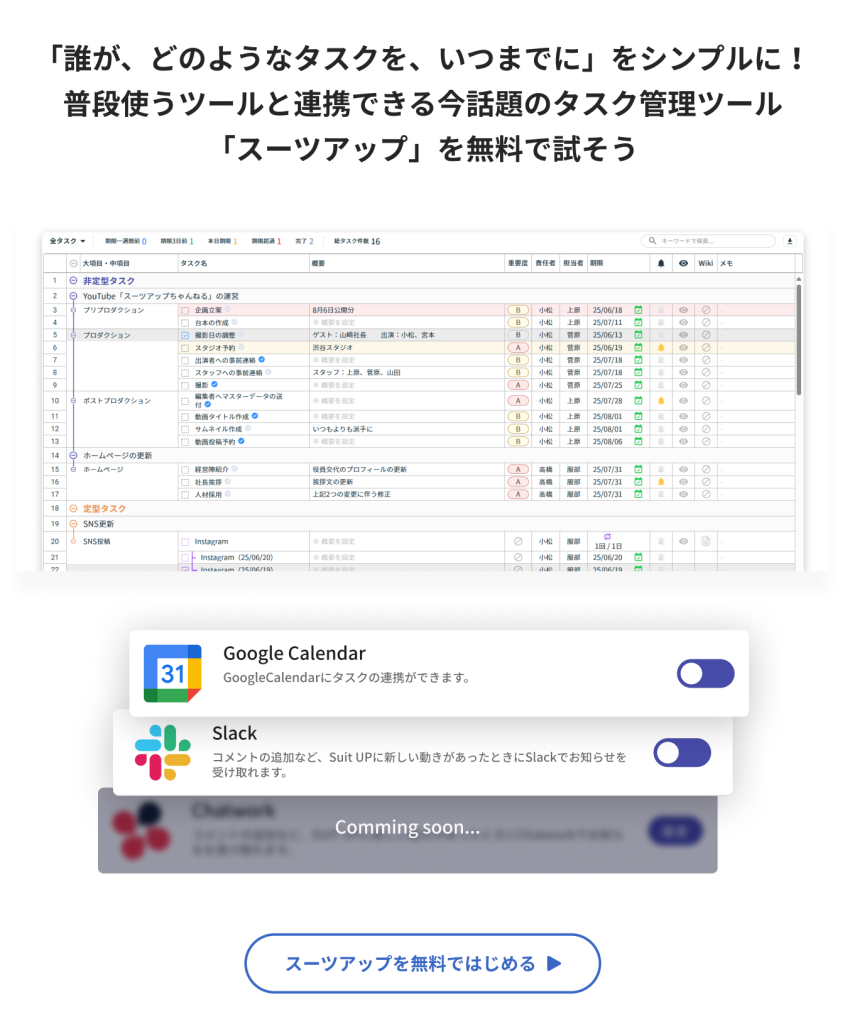
タスク管理ツールには、たくさんの種類があります。
それぞれの使い勝手や機能などの違いがわからないと、どのツールを選ぶべきかわかりにくいかもしれません。
タスク管理ツールのおすすめ10選の特徴を簡単にまとめてみました。
| 個人向け | Todoist | シンプルなデザインと豊富なテンプレートが特徴 |
| Google ToDoリスト | Googleツールとの連携が容易な完全無料ツール | |
| Notion | あらゆる作業に対応可能な自由度の高い情報管理ツール | |
| Microsoft To Do | Microsoftツールと連携してスマートなタスク管理を実現 | |
| ATracker | 時間管理に特化したタスク管理ツール | |
| チーム向け | Trello | シンプルな操作感で簡単につながるタスク管理ツール |
| Asana | 世界中で使われているプロジェクト・タスク管理ツール | |
| Wrike | 部門間での連携も容易なオールインワンツール | |
| Jooto | カンバン方式で複数プロジェクトの管理も可能 | |
| Backlog | 大人数でも同じ料金のタスク・プロジェクト管理ツール |
チームにおすすめのタスク管理ツール「スーツアップ」
チームでのタスク管理におすすめなのが、スーツアップ。
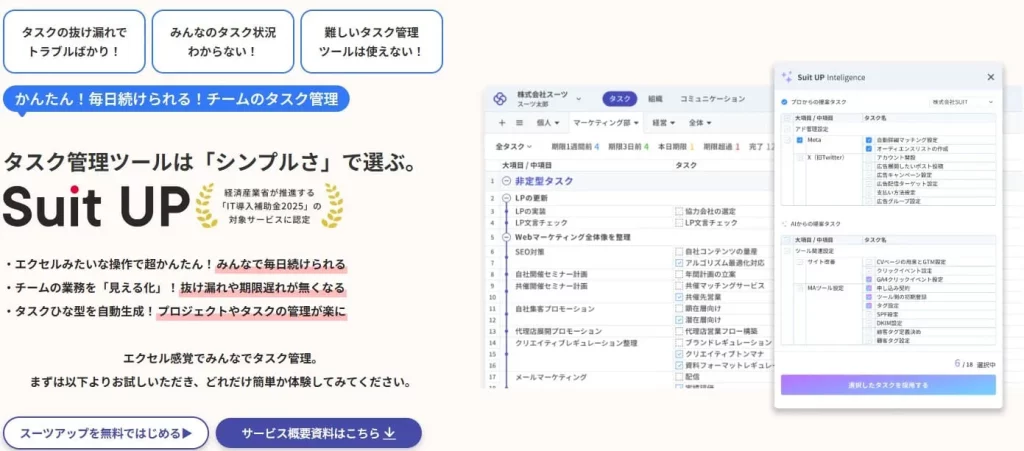
表計算ソフトのような親しみやすい操作感で、パソコンが苦手な人でも直感的に使えるのが魅力。
- エクセル感覚で操作!
スーツアップは、エクセルのような感覚で操作できますが、期限通知や定型タスクの自動生成など、エクセルにはない便利な機能が充実。日々のタスク更新もストレスがありません。
- 業務の「見える化」でミスゼロへ
チームのタスクや担当、期限などを表で一元管理。全員が進捗を把握できるから、抜け漏れや期限遅れがなくなり、オペレーションの質もアップします。
- テンプレートでプロジェクト管理が楽
よくある業務はタスクひな型としてAIで生成できるので、毎回ゼロから作る手間なし。誰でもすぐに運用を始められるのがスーツアップの強みです。
「かんたん、毎日続けられる」をコンセプトに、やさしいテクノロジーでチームをサポートする「スーツアップ」。
導入を検討してみませんか?
個人におすすめのタスク管理ツール5選
個人だけで業務を進める場合は、他者との共有は不要です。
同僚や取引先のことを気にせず、自身の進めやすいスタイルで仕事ができるツールを選びましょう。
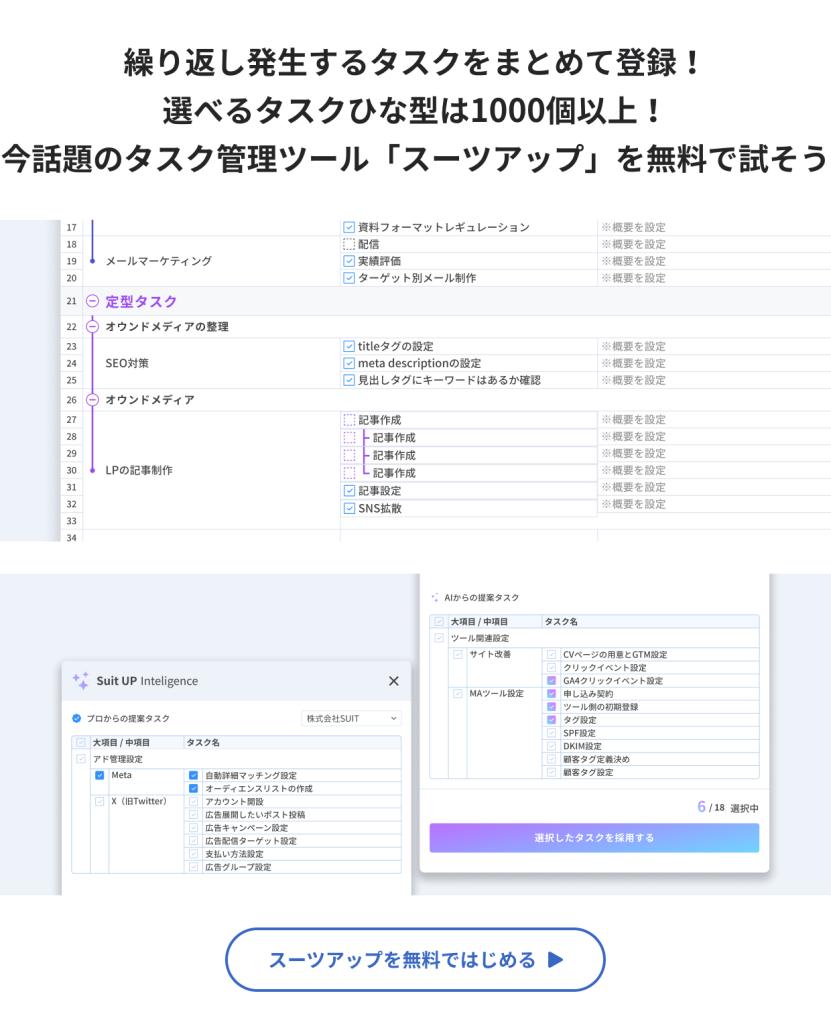
Todoist (トゥードゥーイスト)
Todoistは、シンプルなToDoリストが使いやすく、カンバン方式で視認性の高いタスク管理ツールです。
主な機能として、繰り返し設定・タスクの割り当て・リマインダー・表示形式の選択などがあります。
また、Googleカレンダーなどの外部ツールとの連携もしやすいです。
シンプルな機能のラインナップで、不足している部分を補えます。
料金プランは、無料・プロ・ビジネスの3種類があり、対応可能なプロジェクト数やファイルの容量に差があります。
無料プランは個人向け、有料プランはチーム向けに最適です。
無料プランでも基本的な機能を使用できるので、試しに導入してみるのもおすすめですよ。
Google ToDoリスト
Google社のタスク管理ツールであるGoogle ToDoリストは、Googleアカウントがあれば、誰でも無料で使用可能です。
リスト形式でタスクを管理し、タスクに詳細情報や階層を登録したり、リマインダーや繰り返しを設定したりできます。
GoogleドライブやGmailから起動できるので、日常的にGoogleツールを使用している人におすすめです。
複雑な機能はなく、シンプルなデザインとインターフェイスなので、すぐに使い慣れるでしょう。
GmailやGoogleチャットなどを利用して、タスクをチームメンバーと共有することも可能です。
ただし、チーム向け機能は、とくに備わっていません。
具体的な管理方法は、「Google ToDoリストでタスク管理をする方法!便利な使い方を解説」をご参照ください。
Notion(ノーション)
Notionは、メモやデータベースなど多彩な機能がそろったツールで、タスク管理ツールとしても活用できます。
オールインワークスペースと呼ばれるほど、ビジネスシーンで役立つ機能がひとまとめになっているのが特徴です。
資料の作成やデータの保管だけでなく、タスク管理や共有も可能ですよ。
タスクをこなすために作業するツールと管理するツールが同じなので、効率よく業務を進められます。
またGoogleや他社のツールとの連携することもできますよ。
無料・プラス・ビジネス・エンタープライズの4種類の料金プランがあります。
個人でのタスク管理なら、無料プランでも十分に対応可能です。
また、併せて「Notion(ノーション)を活用したタスク管理|おすすめテンプレートと使い方を解説!」もご覧ください。
Microsoft To Do
Microsoft To Doは、Windowsに実装されている無料でシンプルなタスク管理ツール。
リスト形式での管理がメインで、今日の予定や今後の予定が一目で把握できます。
リマインダーや繰り返し設定などの基本機能はそろっており、リストをほかのユーザーと共有することも可能です。
Outlookとの連携も簡単にできますよ。
複雑な機能はなく、共有に手間がかかるので個人向けのタスク管理ツールとしての利用をおすすめします。
また、「Microsoft To Doでタスク管理する方法と使い方を解説!」で具体的な管理方法を解説しているので、ぜひご覧ください。
ATracker(アトラッカー)
ATrackerは、タスクの作業時間をトラッキングできるタスク管理ツール。
登録したタスクにどのくらいの時間を割いているかが可視化できるのが特徴です。
時間の使い方を改善して業務改善につなげられます。
タスクの所要時間を記録した結果を、定期的なレポートとして分析することも可能ですよ。
無料プランでは、タスクの数に制限がありますが、有料プランならより幅広く活用することもできます。
チームにおすすめのタスク管理ツール5選
チームで仕事をする場合、タスク管理にもチーム向けのツールを使用しましょう。
リアルタイムでの共有がしやすいツールがおすすめです。
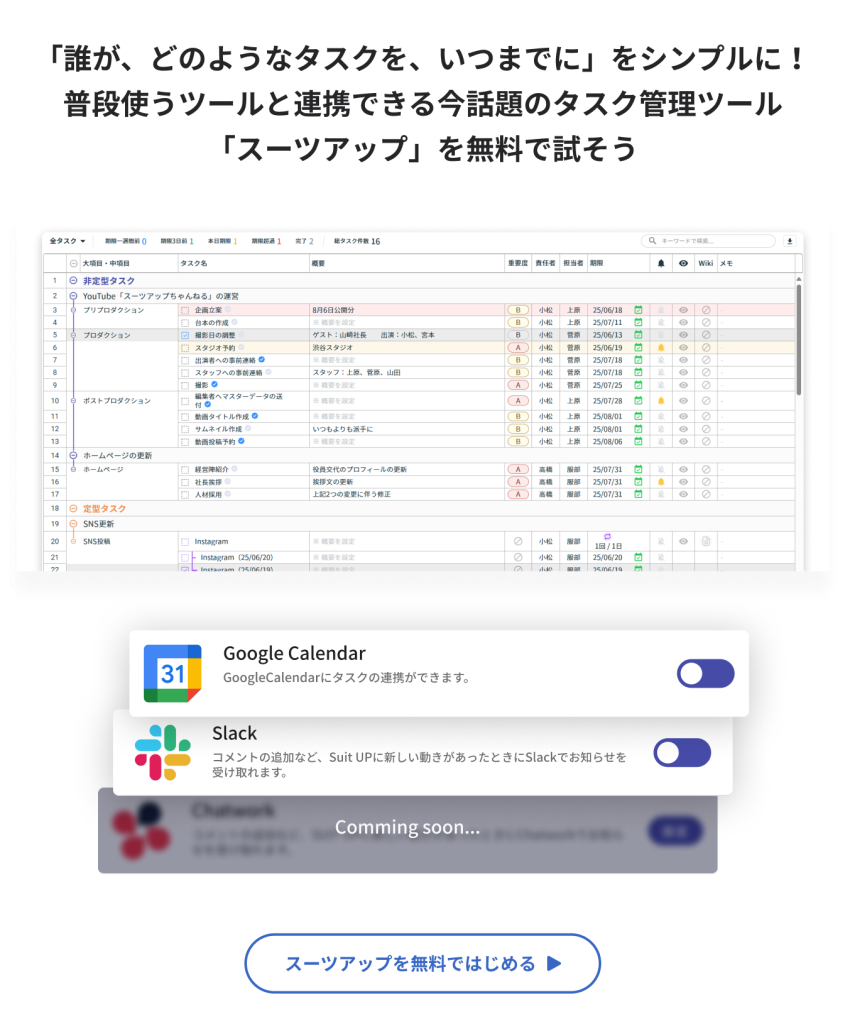
Trello(トレロ)
Atlassian社が開発・提供しているTrelloは、カンバン方式をメインとしたタスク管理ツールです。
多種多様なテンプレートを使用できることとシンプルで直感的に操作できることが魅力ですよ。
主な機能として、情報の取り込み、スケジュール管理、タスクやワークフローの自動化などがあります。
SlackやGmailなどの外部ツールと連携可能で、無料プランでも基本的なタスク管理が可能です。
チームの規模が大きくなる場合は、スタンダードやプレミアムなどの有料プランも検討してみましょう。
より詳しく知りたい方は、「Trello(トレロ)でタスク管理する方法!登録方法やメリット・デメリットを解説」もご覧ください。
Asana(アサナ)
Asanaは、SlackやGoogleツールなど、連携できるアプリが多く柔軟性が高いタスク管理ツールです。
カレンダーやガントチャートを活用した進捗管理と、チャットやメッセージコミュニケーション機能が充実しています。
タスクを全体の目標につなげられるので、チームでのタスクやプロジェクト管理に向いているツールです。
あらゆる業種で、世界的に広く活用されていますよ。
基本的に個人や少人数向きですが、有料プランなら大規模なチームや高度なプロジェクトの管理にも対応できます。
「【2025年完全版】Asanaタスク管理の使い方|無料で個人もチームも効率化する方法」も併せてご覧ください。
Wrike(ライク)
Wrikeでは、タスクの見える化・管理だけでなく、ワークフローの自動調整やレポートでの分析ができます。
チームでのプロジェクト管理に最適なツールの1つです。
リスト・ガントチャート・テーブル・カンバン方式など、さまざまなスタイルでタスクを管理できます。
高度な機能を豊富に備えているため、あらゆるニーズに対応可能です。
ただし、操作を複雑に感じて使いこなせない人もいるため、シンプルさを求める場合には、不向きかもしれません。
無料版は、個人使用のタスク管理ツールとして、5種類の有料版は、規模や機能性を考慮して選びましょう。
Wrikeについてより詳しく知りたい方は、「Wrike(ライク)とは?タスク管理を効率化する使い方・機能を徹底解説」をご確認ください。
Jooto(ジョートー)
シンプルでわかりやすいタスク・プロジェクト管理をテーマにしているJootoは、直感的で親しみやすいツールです。
カンバン方式やガントチャートを使ったタスク管理を中心に、個人から大規模チームのプロジェクトまで対応可能です。
GoogleカレンダーやChatwork、Slackなどの外部ツールとの連携も問題ありません。
また、共有ブックマークや掲示板などの機能があるので、メンバー間での連携も取りやすいですよ。
個人向けの無料プランと、チーム向けの3つの有料プランがあります。
全機能が使用できるタスクDXプランでは、人数制限がなくデータの上限も2TBまでなので、大きな案件でも安心です。
詳しい使い方は「【2025年最新版】jooto(ジョートー)の使い方完全ガイド|無料プランでガントチャートも作成可能」で紹介しているので、ぜひご覧ください
Backlog(バックログ)
Backlogは、カンバン方式やガントチャートでチームのタスクを一元管理できるツールです。
Wiki機能・親子課題機能・いいね機能で、チームでの協業がしやすい環境を整えられます。
珍しい機能を搭載していますが、日本製であることに加え、シンプルなデザインもおすすめのポイント。
使用する人数が増えても料金体系が変わらず、スタンダード以上のプランならユーザ数無制限です。
無料プランはありませんが、全4種類のプランがそろっています。
Backlogのタスク管理方法は、「Backlogでのタスク管理はどう行う?使い方や概要を解説」をご参照ください。
タスク管理ツールを選ぶときのポイント
タスク管理ツールは複数ありますが、最適なツールを用いると、よりメリットを感じられます。
タスク管理を選択する際は、以下の4つのポイントを考慮しましょう。
操作性がいいか
タスク管理ツールは、操作性のよさを確認して選びましょう。
使い方の説明を受けて操作方法を覚えなければならないツールだと、慣れるまでに時間もストレスもかかります。
結果的に効率や生産性が悪くなってしまう可能性もありますよ。
初めてでも感覚的に扱えるくらいの操作性のタスク管理ツールなら、スムーズに運用を始められます。
また、不要な機能が備わっていると紛らわしくなり、使い勝手にも影響するかもしれません。
必要な機能のみがシンプルにそろっているツールがおすすめです。
チーム/個人などの利用スタイルに適しているか
タスク管理ツールを選ぶ際は、チームや個人などの利用スタイルに適しているかもポイントです。
個人で使用する場合と違い、チームで使用する場合は、リアルタイムで共有できることが重要になります。
ツール上で共有しているタスクの関連資料を同時に複数のユーザが編集できることが望ましいです。
業務内容に合った使用感かどうか、導入までに必ず確認するようにしてください。
外部のツールと連携できるか
タスク管理ツールと外部のツールやシステムが連携しやすいかどうかも、選ぶ上で重要なポイントになります。
必ずしもタスク管理ツール上だけで作業が完結するとは限りません。
ほかのサービスで機能を補ったり、社内システムとの連携が必要になったりすることも多いです。
外部のツールや既存ツールと互換性があると、非常に便利ですよ。
予算内で利用できるか
タスク管理の導入や運用にかかる費用が予算内に納まるかについても、検討する上で重要です。
無料プランのツールでは、十分にタスク管理ができないこともあります。
必要な機能、自社専用カスタマイズ、メーカーのサポートなども備わっていると、費用がかさむことも多いですよ。
しかし、比較的安価なツールでも、役に立たなければ導入資金が無駄になってしまいます。
必要なプランと予算を照らし合わせ、長期的に使用することも見越して、総合的に判断しましょう。
タスク管理ツールの活用アイデア
タスク管理ツールは使い方によってさまざまな効果が得られます。
以下では、6つのアイデアを紹介するので、ぜひ取り入れてみてください。
プロジェクトごとの進捗管理に活用する
タスク管理ツールは、プロジェクトの進捗状況を把握・共有するために非常に有効です。
特に複数人が関わる業務では、誰が・いつ・何を担当しているかの明確化が必要です。
タスク管理ツールを使えば、タスクのステータスや締切を可視化でき、進捗の遅れや課題も早期に発見できます。
さらに、進捗率や完了率をグラフやダッシュボードで確認できる機能があれば、マネジメントもスムーズになります。
プロジェクト成功の鍵は情報共有と見える化です。ツールの導入でその精度を高めましょう。
日々のToDoリストを一元化する
タスク管理ツールは、個人のToDoリストとしても活用できます。
紙やメモアプリではバラバラになりがちな業務の優先度や進行状況を、1つの画面で一覧管理できるのが大きなメリットです。
以下のようにカテゴリ分けを行えば、視覚的にも把握しやすくなります。
- やるべきこと
- 進行中
- 完了済み
期日を設定することで抜け漏れを防止でき、リマインダー機能があるツールなら、タスク忘れを防ぐ仕組みとしても有効です。
まずは日常業務の見える化から始めてみましょう。
タスクとチャット・会議を連携させる
タスク管理ツールは、チャットやオンライン会議と連携することで、情報共有の効率を格段に高められます。
たとえばSlackやZoomなどと連携できるツールでは、チャット内で議論された内容をそのままタスク化したり、会議での決定事項をすぐにタスクリストに反映することが可能です。
情報が点在しないため、チーム全体の理解度や対応スピードが向上します。
タスクの文脈を失わずに管理したい場合、このような連携は非常に効果的です。
チーム内の役割分担を明確にする
タスク管理ツールを使えば、誰がどのタスクを担当しているのかを明確に表示できます。
チーム業務では、タスクの割り振りが不透明だと、作業の重複や抜け漏れの原因になりかねません。
しかし、タスクごとに担当者・期日・優先度を設定しておけば、全員が自分の役割と進捗を把握しやすくなります。
また、コメント機能や通知機能を使えば、業務のやりとりもタスク単位で管理でき、無駄なコミュニケーションも減ります。
ガントチャートでスケジュール全体を俯瞰する
ガントチャート機能があるタスク管理ツールを使えば、プロジェクト全体のスケジュールを視覚的に把握できます。
各タスクの期間・依存関係・進捗状況がバーで表示されるため、全体像をつかみやすく、遅れが発生しても即座に対応できます。
特に複雑なプロジェクトや長期案件では、ガントチャートによる見える化が有効です。
Excelやスプレッドシートでも作成可能ですが、専用ツールの方が更新性や連携性に優れています。
顧客管理や営業活動の管理に応用する
タスク管理ツールは、顧客対応や営業進捗の管理にも応用可能です。
たとえば「◯◯社へ見積もり送付」「△△社との商談フォロー」などのタスクを一覧化すれば、営業活動の抜け漏れを防げます。
また、CRMツールのように顧客情報とタスクを紐づけて管理できる機能を持つツールもあり、営業チームの効率化に役立ちます。
柔軟なカスタマイズが可能なツールであれば、営業プロセスに合わせてタスク管理を最適化することが可能です。
タスク管理ツールに関するよくある質問
最後に、タスク管理ツールに関してよく寄せられる質問に1つずつ回答していきます。
タスク管理ツールでできることは?
タスク管理ツールでは、「やるべきこと(ToDo)」を可視化・整理し、進捗状況を共有・把握することができます。
主な機能としては以下が挙げられ、チーム全体での業務管理が効率化されます。
- タスクの作成
- 期限設定
- 担当者の割り当て
- 通知
- コメント
- 進捗ステータス管理
また、ガントチャートやカンバン方式など、視覚的にタスクを整理できるビューも充実しています。
カンバン方式について知りたい方は、「カンバン方式とは?カンバン方式でタスク管理をする方法を解説!」をご覧ください。
タスク管理が上手い人の特徴は?
タスク管理が上手い人は、まず優先順位の判断が的確です。
重要度と緊急度に応じてタスクを整理し、無理のないスケジュールを立てています。
また、こまめな情報更新とフィードバックの活用も特徴です。
加えて、タスク管理ツールなどのデジタルツールを上手に使いこなし、タスクの「見える化」と「共有化」を実践しています。
詳しくは、「タスク管理が上手い人の特徴は?すぐに真似できるコツを紹介!」で解説しているので、併せてご確認ください。
タスク管理ツールが注目されるのはなぜ?
近年、リモートワークや複数プロジェクトの同時進行が一般化したことで、チームの業務を可視化し、スムーズに連携する必要性が高まっています。
こうした背景から、情報の一元管理ができるタスク管理ツールが注目を集めています。
ツールを活用することで、進捗の遅延やタスク漏れを防ぎ、業務効率の向上とコミュニケーションの最適化が実現できるためです。
【まとめ】タスク管理ツール おすすめ
おすすめのタスク管理ツール10選や、導入メリット、ツール選びのポイントについて解説してきました。
タスク管理ツールを活用すると、各作業のスケジュールや優先度を踏まえて、スムーズに仕事を進められます。
ただし、個人で使う場合とチームで使う場合で、適したツールも違ってくることに注意が必要です。
チーム向けには、共有機能やコミュニケーション機能が充実していることが重要になってきますよ。
また、操作性や外部機能との連携の可否、予算的な問題も考慮する必要があります。
本記事を参考にしつつ、自社の状況に合わせて最適なツールを選んでくださいね。
チームのタスク管理 / プロジェクト管理でこのようなお悩みはありませんか?

そうなりますよね。私も以前はそうでした。タスク管理ツールを導入しても面倒で使ってくれないし、結局意味なくなる。

じゃあどうしたらいいのか?そこで生まれたのがスーツアップです。

これ、エクセル管理みたいでしょ?そうなんです。手慣れた操作でチームのタスク管理ができるんです!

見た目がエクセルだからといって侮るなかれ。エクセルみたいに入力するだけで、こんなことも

こんなことも

こんなことまでできちゃうんです。

エクセル感覚でみんなでタスク管理。
まずは以下よりお試しいただき、どれだけ簡単か体験してみてください。